Как перенести все файлы с одной карты памяти на другую на андроиде

Как правило, переносить данные с одной карты памяти на другую нужно после покупки новой SD-карты большего объема. Дело вроде бы и не сложное, но тут есть некоторые нюансы, например, когда нужно сохранить работоспособность всех ранее установленных программ и приложений.
Перед тем, как переносить файлы на новую карту памяти, ее нужно подготовить. Первое, что нужно сделать – отформатировать карту памяти. Это позволит избавиться от появления некоторых проблем на раннем этапе. Для этого нужно зайти в «Меню» телефона, далее в «Настройки», выбрать пункт «Память» и «Очистить SD-карту». Или же можно подключить устройство к компьютеру и отформатировать как обычный съемный диск (форматировать следует в FAT32).
После успешного форматирования нужно присвоить имя карте памяти. Имя лучше задавать такое же, как у старой SD-карты. Затем необходимо включить на компьютере видимость скрытых папок и файлов. Сделать это можно через панель меню любой папки – «Сервис» — «Параметры папок» — «Вид» (в случае если панель меню не отображается, нужно зажать клавишу «Alt»). Отображение скрытых файлов нужно для того, чтобы скопировать с карты памяти телефона абсолютно все данные (некоторые файлы могут быть скрытыми).
Как Перенести Файлы с Телефона на USB Флешку | Переносим Музыку и Фото
Перенос файлов
Самый простой способ скопировать данные на другую карту памяти – с помощью картридера. Для этого нужно лишь вставить старую SD-карту в устройство, скопировать все данные на компьютер, а затем вставить в картридер новую карту памяти и записать эти данные на нее. Как правило, картридеры поддерживают очень высокую скорость передачи данных, так что этот процесс займет немного времени.
В случае, если картридера нет, можно просто скопировать файлы через компьютер. Для этого нужно вставить старую карту памяти в смартфон, включить в настройках соответствующий режим работы для передачи данных и подключить устройство к компьютеру через USB-кабель. Затем необходимо скопировать все данные с SD-карты на рабочий стол или в любую другую папку. В зависимости от общего объема информации эта процедура может затянуться.
После этого необходимо отсоединить телефон от компьютера, выключить его и вставить новую карту памяти. Затем снова нужно подключить устройство к компьютеру и переместить файлы на новую SD-карту. Если все было сделано правильно, то все файлы и приложения будут отображаться корректно.
Способы 3 для переноса данных с одной карты Micro SD на другую Android

Размещено от Лиза Оу / 28 янв, 2021 09:00
— Я хочу переместить мои данные с карты 8GB на карту с 16GB.
— Мой старый телефон умер и был заменен. Как импортировать данные со старой SD-карты в новую внутреннюю память?
— Я хочу перенести все файлы со своей старой SD-карты на новую. Как я могу передать все и сохранить данные даты (например, дату создания) одинаковыми?
Есть много похожих вопросов о перемещении файлов Android. Вы можете перенести данные с одной карты micro SD на другую Android после переключения нового телефона Android. Также возможно, что вы захотите получить больший объем памяти для замены Android SD-карты.
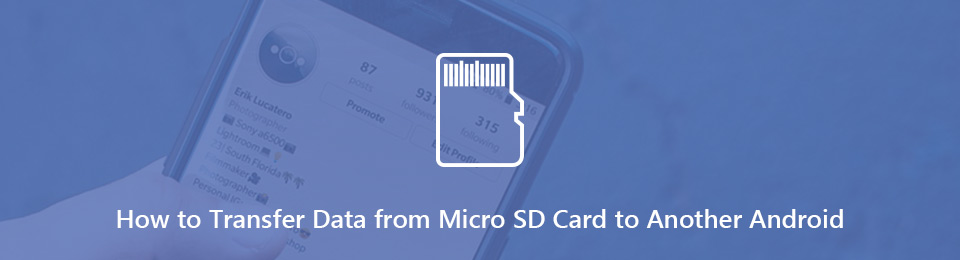
Как бы то ни было, вы можете легко заменить и заменить новую SD-карту Android здесь.
Передача данных с iPhone, Android, iOS, компьютера в любое место без каких-либо потерь.
- Перемещайте файлы между iPhone, iPad, iPod touch и Android.
- Импортируйте файлы с iOS на iOS или с Android на Android.
- Переместите файлы с iPhone / iPad / iPod / Android на компьютер.
- Сохранить файлы с компьютера на iPhone / iPad / iPod / Android.
Way 1: как перенести данные с одной карты Micro SD на другую Android без потери данных
FoneLab HyperTrans способен передавать контакты, видео, музыку, изображения, сообщения и почти все файлы с Android на любой телефон или компьютер.
Вообще говоря, FoneLab HyperTrans может извлекать и перемещать данные с одного устройства на другое напрямую. Все ваши загруженные, приобретенные и избранные файлы будут скопированы и вставлены на другой Android в течение короткого времени. Здесь поддерживаются практически все бренды Android и поставщики услуг.
- Передача данных с одной карты Micro SD на другую Android SD-карту или внутреннее хранилище выборочно.
- Предварительный просмотр любых данных перед перемещением в другое место, таких как сообщения, журналы вызовов, контакты, фильмы, изображения и т. Д.
- Предложите встроенный менеджер контактов для резервного копирования, восстановления, добавления, удаления и изменения контактной информации.
- Перемещение данных с Android на Android, Android на iPhone, Android на Windows и Android на Mac.
- Поддержка Android 8.0 и более поздних версий, включая Samsung Galaxy S10, HTC, Huawei, Sony, Google и другие.
Передача данных с iPhone, Android, iOS, компьютера в любое место без каких-либо потерь.
- Перемещайте файлы между iPhone, iPad, iPod touch и Android.
- Импортируйте файлы с iOS на iOS или с Android на Android.
- Переместите файлы с iPhone / iPad / iPod / Android на компьютер.
- Сохранить файлы с компьютера на iPhone / iPad / iPod / Android.
Шаг 1 Бесплатно скачать, установить и запустить Передача файлов Android, Подключите вашу микро SD-карту к устройству чтения SD-карт. Затем подключите этот ридер к вашему компьютеру. Позже подключите свой телефон Android к тому же компьютеру с помощью молниеносного USB-кабеля.
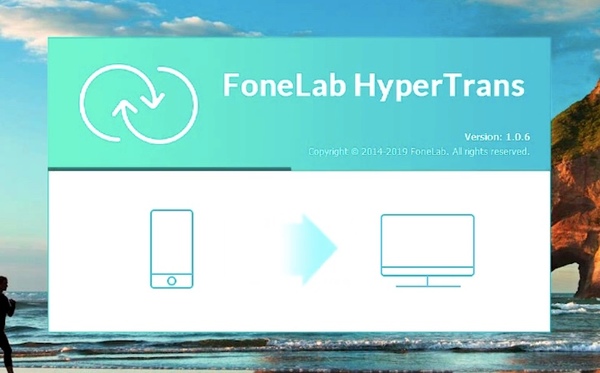
Шаг 2 В раскрывающемся меню «Устройство» установите карту micro SD в качестве устройства ввода. Выберите нужный тип файла на левой панели. Вы можете открыть определенную папку, чтобы найти, какой файл вы хотите переместить на новый Android.
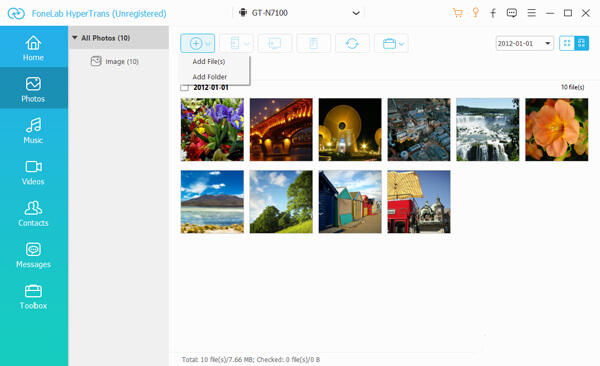
Шаг 3 Если вы не уверены, вы можете дважды щелкнуть файл, чтобы просмотреть детали. Кроме того, вы также можете вносить изменения в контекстном меню.
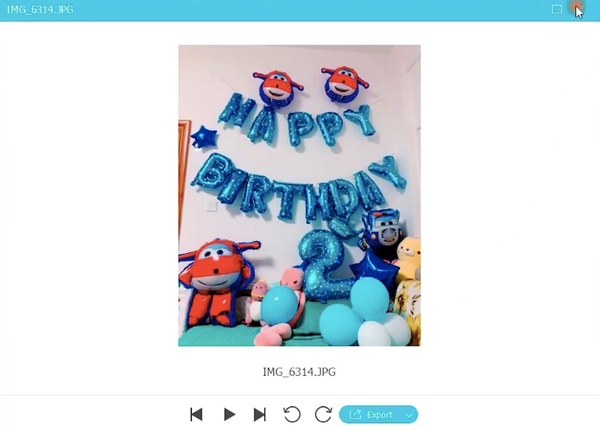
Шаг 4 Выберите файлы, которые вы хотите клонировать. Нажмите Экспортировать на верхней панели инструментов. Выберите свой телефон Android в качестве устройства вывода. Теперь вы можете переносить данные с одной карты Micro SD на другую Android выборочно или полностью за считанные минуты.
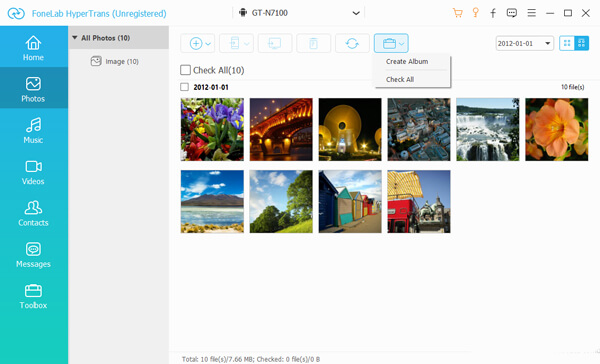
Way 2: как перенести данные с одной карты Micro SD на другую без компьютера
Если вокруг вас нет компьютера, вы можете сначала перенести данные с карты Micro SD во внутреннюю память телефона Android. Позже вы можете вставить другую SD-карту в этот телефон для передачи файлов Android. Просто убедитесь, что внутренняя память телефона достаточно велика.
Шаг 1 Откройте Настройки приложение
Шаг 2 Нажмите Память > SD Card > Показать внутреннее хранилище > файлы, хранящиеся на SD-карте, которые вы хотите переместить> Перейдите в/Скопировать в > Внутренняя память > Двигаемся/Копировать.
Шаг 3 Выключите свой телефон Android. Выньте старую карту Micro SD. Вставьте другую SD-карту и включите Android.
Шаг 4 Нажмите Настройки > Память > Внутреннее общее хранилище > Файлы > файлы или папки, которые вы хотите передать> Меню > Перейдите в/Скопировать в > SD Card > Двигаемся/Копировать.
Шаг 5 Для передачи данных с одной SD-карты на другую на телефоне требуется некоторое время.
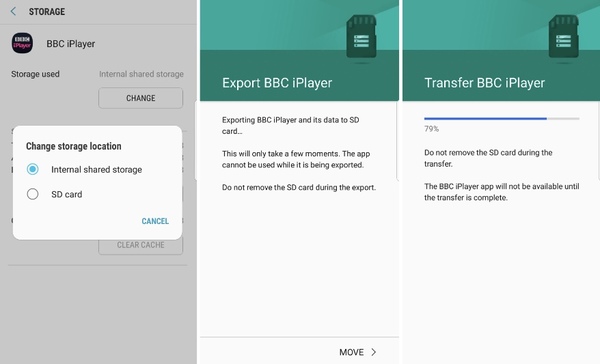
3. Как клонировать и перенести данные с одной карты Micro SD на другую карту Micro SD на Android
На самом деле, вы также можете переносить данные со старой на новую SD-карту с помощью командной строки. Однако это может привести к случайному удалению. Вы должны быть осторожны при переходе на SD-карту большей емкости.
Ну, это может занять некоторое время, чтобы завершить процесс передачи данных.
Шаг 1 Подключите две карты Android SD к компьютеру с Windows с помощью двух карт-ридеров.
Шаг 2 Развернуть старт меню. Тип CMD и затем нажмите Enter.
Шаг 3 Выберите Командная строка из cmd.exe щелкните правой кнопкой мыши меню.
Шаг 4 Тип attrib -h -r -s / s / d G: *. *в окне командной строки. Затем нажмите Enter чтобы получить все сохраненные файлы. (Вы можете заменить G с буквой вашего микро-SD-карты.)
Шаг 5 Скопируйте, вставьте и перенесите данные с одной SD-карты на другую с помощью компьютера.
Заключение
Со временем во внутренней памяти Android и на карте micro SD не хватит места. Если вы хотите сохранить эти файлы, вы можете перенести данные с одной карты micro SD на другую Android любым способом, упомянутым выше.
По сравнению с двумя другими методами передачи файлов, FoneLab HyperTrans предоставляет больше настраиваемых функций. Вы можете выборочно передавать данные между любой картой Micro SD и телефоном Android или передача данных между Samsung и iPhone or переносить текстовые сообщения с Android на Android с легкостью. Стоит бесплатно скачать и попробовать.
Передача данных с iPhone, Android, iOS, компьютера в любое место без каких-либо потерь.
Как поменять sd карту на андроид без потери данных
Хочу уточнить по замене карты памяти с переносом данных.
Sony Ericsson Xperia Pro MK16i
ОС и прошивка: Android 2.3 официальная
Описание проблемы:
Извиняюсь за повтор темы про замену карты. Но хочу уточнить один вопрос.
В принципе как заменить карту памяти понятно — нашел несколько описаний.
Мне в этой процедуре не понятен один момент.
Я из телефона вытаскиваю старую карту памяти, вставляю новую, и включаю телефон чтобы отформатировать новую карту.
В этот момент по идее запускаются какие-то мои приложения.
Так как карта стоит новая, эти приложения своих данных не найдут.
Не приведет ли это к сбою в работе этих приложений?
И не получится ли так, что после включения телефона с новой картой, после переноса на нее данных, эти сбойные приложения уже не увидят своих файлов?
tiger960,
Форматировать карту надо на компьютере, через кард-ридер, в FAT32 и все это время (начиная с момента вытаскивания старой карты памяти) телефон должен быть выключен, что бы избежать того, что он начнет искать какие-либо приложения, установленные на карту, и не найдя их может выдавать ошибки (в лучшем случае). Включать его надо только с новой картой, уже отформатированной и скопированной на нее всеми данными со старой.
Похожие публикации:
- Как напечатать презентацию с заметками к слайдам
- Как очистить кэш клуба романтики на айфоне
- Как ставить прошивку на андроид через пк
- Что значит ssd в ноутбуке
Источник: ifreeapps.ru
Как переносить файлы на карту памяти в устройствах с Android

«Я использую телефон Android, и я хочу перенести некоторые файлы с Android на свой компьютер. Один из моих друзей сказал, что существует своего рода USB-накопитель, называемый флэш-накопителем OTG, который может передавать фотографии, музыку и другие файлы. между Android и компьютером, как им пользоваться? Пожалуйста, помогите. «

Это правда, что USB-флешка — это простой способ переноса файлов с Android на Mac / PC. Тем не менее, есть некоторые сведения, которые владельцы Android должны знать, например, о том, какие категории данных USB-накопитель может совместно использовать между Android и компьютером? Как скачать музыку на USB, а затем перенести на компьютер?
И многое другое.
Потратив несколько минут, вы можете подробно изучить все знания, связанные с Android, помощником по миграции на компьютер.
- Часть 1: Перенос фотографий, картинок, видео и других файлов с Android на компьютер с флешкой
- Часть 2: синхронизация Android с ПК / Mac через Bluetooth
- Часть 3: Экспорт файлов Android на компьютер с FTP
- Часть 4. Часто задаваемые вопросы о переносе данных Android на компьютер
Виды флеш накопителей
Флеш накопители используется повсюду и применимы практически к любому устройству: от телефона до современного телевизора. Самые популярные и востребованные – это USB-накопители. Они используются для переноса любой информации: фото, музыка, программы и рабочие файлы. С этими устройствами работают многие гаджеты: компьютер, телефон, телевизор и т.п.
Второе место занимают флешки для работы с телефоном – Micro SD карта. Они имеют объем от 2 Гб до 128 Гб. Для работы с ними можно использовать как сам телефон, так и компьютер (для этого понадобиться специальное устройство – картридер, либо подсоединив телефон кабелем).
Третий вид карт применяется в основном для фотоаппаратов. Имеет название SD – карта. Известны объемы до 64 гб. Для работы с такими флешками понадобится либо фотоаппарат, либо компьютер.
Как закачать музыку на планшет
Какой же девайс может быть без музыкальных композиций. В принципе, мы уже рассмотрели способы. Как можно что-то скидывать на планшет или с него. Принцип тот же. Давайте рассмотрим к ряду ещё один способ.
Как закачать музыку на планшет в большом объёме, хотя и не обязательно в большом. Качайте любой торрент-клиент. Зайдя в программу, выберите в поиске своего исполнителя. Приложение, как правило, переведёт вас в браузер с результатом вашего поиска, но по торрент файлам. Как только начнётся загрузка, вы можете заниматься своими делами.
Вся музыка будет качаться в фоне. О статусе закачки в любой момент можно посмотреть в меню задач (в Android – верхний свайп). Перейдя в саму программу, можно ограничивать скорость, приостанавливать закачку и производит ряд других действий.
Планшет – наш незаменимый друг и помощник, которого мы берем с собой повсюду. Благодаря качественным камерам на планшет удобно делать фото, которые со временем возникает необходимость перенести из «Галереи» устройства на внешний носитель. Обычно информацию копируют на диски (CD/DVD) и флешки.
Особенно популярны флеш накопители – удобные в использовании, компактные, бесшумные и доступные по цене. USB флешка, Micro SD или SD карта? Все зависит от типа устройства, с которого копируется информация – последний вариант применяется с фотоаппаратами, второй со смартфонами и планшетами, а первый является универсальным.
Часть 4: Часто задаваемые вопросы о переносе данных Android на компьютер
1. Как перенести все данные со старого телефона на новый телефон Android?
В дополнение к вышеперечисленным способам вы можете использовать Google Drive для передачи всех ваших данных со старого телефона на новый телефон Android, включая приложения, контакты, записи календаря и события, ваши пароли и другие вещи.
2. Как перенести файлы с ПК на Android?
Прямой способ — скопировать файлы с USB. Подключите телефон Android к компьютеру с помощью USB-кабеля. Затем скопируйте файлы на компьютер и вставьте скопированные данные в телефон Android.
3. Почему мой телефон Android не подключается к компьютеру через USB?
Если ваш Android не может подключиться к ПК через USB, неисправность может быть вызвана неисправным кабелем USB. Вы должны проверить, используете ли вы правильный кабель, и попробуйте подключить телефон к другому USB-порту и проверить.
4. Как перенести контакты Android на iPhone?
Вы можете использовать Google Drive для импорта контактов с Android на iPhone. Или скопируйте контакты с Android на iPhone с помощью SIM-карты.




Начальные шаги для копирования
Для этого потребуется наличие любого проводника, если же нет встроенного, советую использовать ES Explorer или же Tоtal Cоmmandеr . Они доступны бесплатно и имеют широкий функционал. Я воспользуюсь ES Проводником.
Со всеми этими устройствами можно легко копировать или перемещать файлы.
Предлагаю посмотреть, как на Аndroid с внутренней памяти перемещать на флеш-карту. По сути, вся процедура аналогична той, как делается это на ПК.
Этапы выполнения
Если интересует перенос данных на карту памяти Аndroіd, а не копирование (чтобы файл с памяти устройства удалился, а на флeшке появился), нужно все сделать аналогично как на предыдущих этапах, только на пункте 2 выбрать «Вырезать».
Часть 2: Синхронизировать Android с ПК / Mac через Bluetooth
Bluetooth — еще один простой помощник по миграции ПК с Mac, Android на ПК и Android на Mac. Если вы просто хотите перенести несколько песен или фотографий с телефона на компьютер, Bluetooth — хороший вариант. Это не требует, чтобы вы поместили музыку на флешку. Но передача больших файлов между цифровыми устройствами через Bluetooth — это катастрофа, так как это очень медленно.
Как синхронизировать Android с ПК через Bluetooth
Шаг 1. На телефоне Android перейдите в «Настройки»> «Беспроводная связь и сети» и включите функцию Bluetooth. Затем переключитесь на свой компьютер, щелкните правой кнопкой мыши значок «Bluetooth» в «области уведомлений» на рабочем столе, выберите «Добавить устройство», выберите имя телефона и нажмите «Сопряжение».

Шаг 2. Затем включите телефон и нажмите «Сопряжение» во всплывающем сообщении. Убедитесь, что код пары на обоих устройствах одинаковый. Откройте приложение «Диспетчер файлов», найдите папку «Музыка», выберите нужные песни, нажмите «Поделиться»> «Bluetooth» и нажмите на свой компьютер.

Шаг 3. На своем ПК нажмите кнопку «Обзор» и выберите место для сохранения музыки. Наконец, нажмите кнопку «Принять», чтобы начать синхронизацию Android с ПК через Bluetooth.
Bluetooth может синхронизировать Android с Mac, кроме подключение Android к Macс передачей файлов Android; тем не менее, Mac OS имеет серьезные системные разрешения, поэтому вы можете добавлять фотографии, музыку и другие файлы с Mac на Android через Bluetooth, но скачивать файлы с Android на Mac недопустимо.
Устранение возможных проблем
Рассмотрим также сбои, которые могут появиться в процессе выполнения инструкций выше.
Проблемы с распознаванием флешки
В некоторых случаях подключённый накопитель не распознаётся телефоном. Как правило, самой частой причиной подобного поведения является либо неправильная файловая система, либо неполадки с адаптером, но бывает и так, что проблема наблюдается на компьютере. Для поиска решения обратитесь к следующим статьям.
Подробнее: Телефон или планшет не видит флешку: причины и решение Что делать, если компьютер не видит флешку
Ошибка «Нет доступа»
Иногда внешний носитель не позволяет вставить скопированные данные, отображая ошибку «Нет доступа». Эта ошибка означает две вещи, первая – по каким-то причинам флешка защищена от записи. Проверить это можно с помощью компьютера, равно как и устранить проблему.
Подробнее: Снимаем с флешки защиту от записи
Вторая — возможное вирусное заражение, так как нередко вредоносное ПО не даёт получить доступ к содержимому флешки и изменять его. На нашем сайте есть статья, которая поможет вам в устранении этого.
Подробнее: Как проверить флешку на вирусы
Какие существуют способы для переноса приложений на карту памяти на Андроид
Согласно статистике, среднее количество встроенной памяти в мобильных устройствах с операционной системой Android составляет 32-64 GB. При нехватке свободного места снижается производительность смартфона и время его автономной работы. Чтобы освободить дополнительное пространство на телефоне или планшете, нужно знать, как перенести приложения на SD-карту в Android.
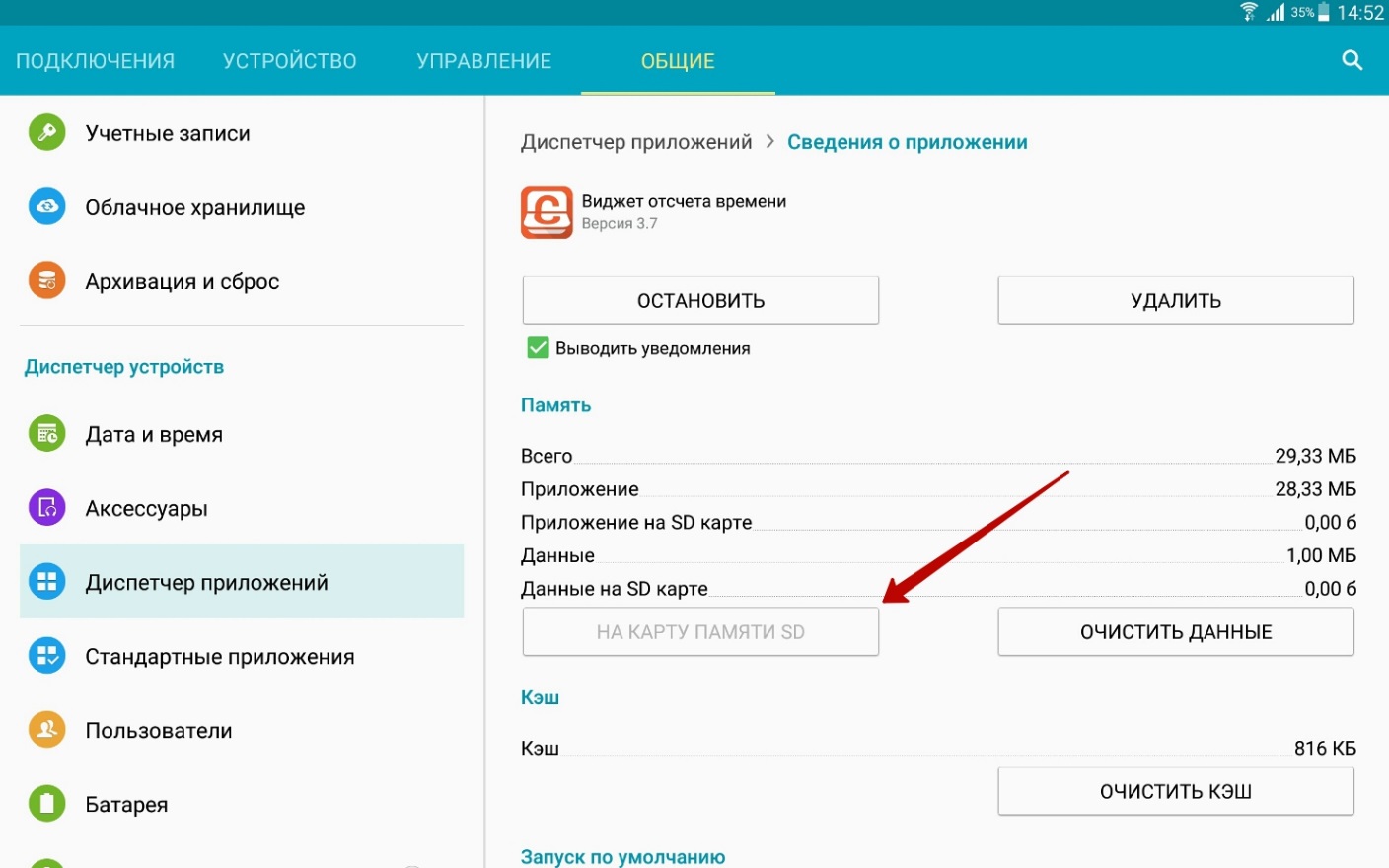
Какие приложения можно переместить на карту памяти
Производитель по умолчанию устанавливает на мобильном устройстве системные приложения, обеспечивающие стабильную работу операционной системы.
Они могут храниться только на внутренней памяти телефона. В противном случае системные программы удалятся при форматировании карты памяти, что приведет к поломке устройства. Поэтому их невозможно перенести на внешнее устройство хранения информации без смены прошивки.
Пользователи могут переносить на карту микро-сиди программное обеспечение от сторонних разработчиков, не влияющее на работу операционной системы:
- мобильные игры;
- текстовые и графические редакторы;
- программы для прослушивания музыки и чтения книг;
- социальные сети;
- мессенджеры;
- сервисы для заказа еды, одежды или такси;
- фирменные приложения компаний, банков и государственных организаций.
Также перебрасывать на SD-карту можно отдельные файлы: фотографии, видеоролики, аудиозаписи, песни и текстовые документы. При некорректном переносе данные могут повредиться и перестать функционировать. В этом случае файлы необходимо перенести обратно на встроенную память мобильного устройства.
.jpg)
Способы переноса приложений на SD-карту в Android
В операционной системе Андроид существуют следующие методы переноса приложений на карту памяти:
- С помощью штатных средств Android: использование встроенных программ или функций операционных систем, не требующих загрузки дополнительного ПО. Технология переноса зависит от версии платформы Андроид. Этот способ применяется в случае, когда прошивка девайса поддерживает опцию перебрасывания приложений и отдельных файлов.
- При помощи сторонних приложений: применение стороннего программного обеспечения, специализирующегося на переносе данных с внутренней памяти устройства на иные носители информации.
При переносе нужно учитывать, что карта должна соответствовать 10 классу. В противном случае перенесенные приложения будут запускаться с меньшей скоростью.
Использование штатных инструментов
Для очистки внутренней памяти телефона требуется приобрести SD-карту и вставить ее в отдельный отсек на мобильном устройстве. Некоторые девайсы оснащены универсальными слотами для подключения дополнительных устройств хранения информации. В этом случае для установки SD-карты необходимо извлечь одну из SIM-карт.
Перед подключением нового устройства для хранения файлов рекомендуется сделать резервное копирование данных. Для этого нужно вставить флешку в смартфон или планшет и скопировать на нее все программы. Можно перекинуть фотографии, видео и музыку с телефона на компьютер при помощи кабеля USB или беспроводного модуля Bluetooth. Если резервное копирование не было выполнен, то пользователь не сможет восстановить старые приложения после перезагрузки системы и форматирования новой карты памяти.
После установки внешнего устройства хранения информации необходимо разблокировать мобильный гаджет. На дисплее появится уведомление о распознании нового накопителя. В открывшемся окне нужно нажать на кнопку “Установить” и выбрать режим работы SD-карты.
.png)
Если не получается перенести ПО на внешнее устройство хранения информации, то необходимо выполнить следующие действия:
- Зайти в настройки и открыть вкладку “Хранилище”.
- Выбрать опцию “Форматировать SD-карту”.
- Нажать на клавишу “Перенос данных”.
В результате карта памяти будет отформатирована как внутреннее хранилище. Эта функция не поддерживается на устройствах марок “Самсунг”, “Хуавей”, “Моторола” и “Микромакс”.
Технология переноса информации на SD-накопитель при помощи штатных инструментов зависит от версии операционной системы:
- Android 9.0 Pie: для перемещения файлов необходимо зайти в настройки, открыть вкладку “Приложения”. В открывшемся списке требуется открыть сведения о программах. В графе “Местоположения” нужно выбрать “Внешняя память”. После этого процесса ПО переместится на съемный накопитель в автоматическом режиме.
- Android 7.0 Nougat: для переноса программ необходимо зайти в настройки и открыть вкладку “Хранилище”. В разделе “Используемая память” нужно выбрать опцию “Изменить место хранения” и указать карту в качестве основного хранилища.
- Android 5.0 Lollipop: эта версия операционной системы обладает поддержкой microSD. Для перемещения программ необходимо открыть настройки и зайти во вкладку “Приложения”. В появившемся окне нужно выбрать программу и нажать на кнопку “Переместить на SD-карту”.
После переноса программного обеспечения на внешний накопитель откроется окно, где показывается количество занятого места на карте памяти. Программы могут переместиться на внутреннюю память после обновления операционной системы. Поэтому рекомендуется периодически проверять место хранения приложений.
При помощи штатных инструментов можно настроить автоматический перенос ПО на SD-накопитель. Для этого нужно зайти в настройки и открыть вкладку “Хранилище”. В графе “Предпочитаемое место установки” необходимо переключить внутреннюю память Андроид-телефона на SD-карту. После переключения приложения будут автоматически устанавливаться на внешнем хранилище без уведомления пользователя.
Специальные программы
Для переноса файлов на SD-накопитель используют следующее программное обеспечение:
- “Переместить в SD Card”. Эта программа позволяет переносить отдельные приложения на карту памяти без настройки root-доступа. Она обладает простым интерфейсом и занимает небольшое количество памяти на мобильном устройстве. Данная утилита способна управлять файлами, сохраненными в формате APK. Недостатком этого приложения является низкая скорость работы.
- FolderMount. Утилита, позволяющая менять местоположение файлов при помощи эмуляции внутренней памяти портативного устройства на SD-карте. В ее состав входит менеджер приложений, позволяющий создавать папки для хранения нескольких объемных файлов. Для работы утилиты требуется наличие прав администратора. При перемещении ПО путь к файлам не изменяется. По этой причине FolderMount не вызывает ошибок в работе программ.
- AppMgr III. Эта утилита имеет простой интерфейс, полностью переведенный на русский язык. Она способна очищать кэш и удалять файлы без подтверждения пользователя. После запуска программы необходимо выбрать приложение, которое требуется скинуть на карту памяти. На экране появится контекстное меню, где нужно выбрать опцию “Переместить”. Перенос осуществляется в автоматическом режиме. Для корректной работы AppMgr III необходимо настроить root-права.
- Link2SD. Бесплатная утилита, обеспечивающая безопасный перенос приложений на SD-накопитель. Она способна управлять данными системных и сторонних приложений. Эта программа требует наличия root-доступа и прав пользователя. В появившемся меню необходимо выбрать программу для переноса и нажать на кнопку “Сослать”.
Для работы программ AppMgr III Link2SD необходимо создать дополнительный раздел на флешке. Он используется в качестве памяти для хранения ресурсоемких приложений. Для создания дополнительного пространства нужно перезагрузить его, одновременно зажав кнопки регулирования громкости и включения смартфона. После этого откроется меню Recovery. В нем требуется выбрать пункт “Advanced“.
В открывшемся списке указывается вид файловой системы и размер раздела. Для подтверждения настроек требуется поменять местоположение ползунка, находящегося в правой части экрана.
Все программы для перемещения ПО можно скачать в интернет-магазине Google Play или на официальных сайтах производителей. Если приложение было загружено с иностранных ресурсов, то перевести его интерфейс можно при помощи русификаторов, выпускаемых сторонними разработчиками. Нельзя загружать программы с посторонних сайтов. Файлы без лицензии могут содержать в себе вирусы, способные нарушить работу смартфона или планшета.
- ← Пошаговая инструкция по установке Windows 10 на компьютер или ноутбук с флешки
- Пошаговая инструкция по работе с Гугл диском →
Источник: memorygid.com